Maison >Problème commun >Comment réparer le blocage de Windows 10 au démarrage ou au démarrage ?
Comment réparer le blocage de Windows 10 au démarrage ou au démarrage ?
- 王林avant
- 2023-05-07 21:49:072769parcourir
Windows 10 bloqué sur l'écran de chargement ! Est-ce aussi votre histoire ? Ne vous inquiétez pas, vous n’êtes pas seul, de nombreux utilisateurs sont confrontés au même problème. Il s'agit d'une erreur très courante et lorsque cela se produit, vous verrez l'écran de votre ordinateur afficher un écran noir Windows 10 avec un cercle de chargement et un curseur.
Windows 10 est un système d'exploitation très populaire parmi les utilisateurs car il offre d'excellentes fonctionnalités, mais il n'est pas parfait. Comme les autres systèmes d'exploitation Windows, il présente quelques défauts. Parce qu'il offre de nombreuses fonctionnalités intéressantes aux utilisateurs et que la plupart de ces fonctionnalités ne sont pas disponibles sur les anciennes versions. De nombreux utilisateurs préfèrent mettre à jour leur système d'exploitation Windows vers Windows 10 afin de profiter de ses fonctionnalités intéressantes.
Qu'est-ce que le chargement bloqué de Windows 10 ?
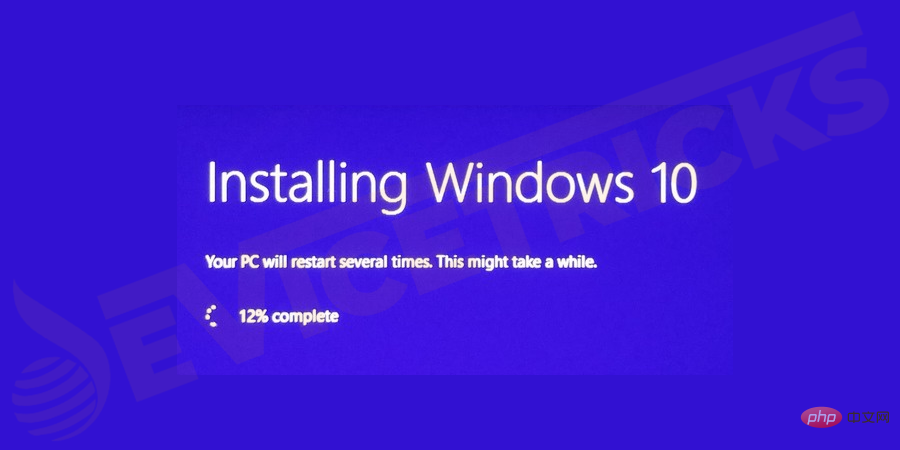
Lorsque vous démarrez Windows 10 sur votre système, il arrive parfois que Windows 10 ne démarre pas ou reste bloqué lors du chargement. Apparemment, c'est un problème courant, mais c'est vraiment ennuyeux lorsque vous démarrez votre ordinateur pour effectuer un travail important et que soudainement, pendant le processus de démarrage, votre Windows se bloque et affiche un écran noir avec un cercle de chargement et un curseur. Il existe de nombreuses raisons pour lesquelles Windows 10 ne démarre pas.
Pourquoi Windows 10 est-il bloqué sur l'écran d'accueil ?
Parfois, lorsque vous essayez d'allumer votre ordinateur, votre système n'affiche que des volets de fenêtre bleus. Si vous redémarrez votre système, tout reviendra à la normale. Mais tant que vous ne résolvez pas le problème, cela se reproduira encore et encore. De nombreux programmes et pilotes sont chargés dans Windows pendant le processus de démarrage, et ce problème peut survenir si l'un d'entre eux se comporte mal ou ne se charge pas correctement avec l'autre. Dans ce cas, une réinitialisation matérielle peut aider à résoudre le problème.
Cette erreur est généralement rencontrée en raison de l'accumulation de fichiers temporaires ou de l'installation d'applications incompatibles ou de l'installation de mémoire sur le PC. Cela peut être dû à un crash de Windows au démarrage ou à des fichiers système corrompus ou non mis à jour. . Le logiciel antivirus provoque. D'une manière ou d'une autre, une mauvaise configuration du BIOS est également une possibilité derrière ce problème.
Quand le problème « Windows 10 se bloque sur l'écran de chargement » apparaît ?
Les utilisateurs ont signalé diverses situations dans lesquelles Windows 10 reste bloqué sur un écran noir avec des points tournants. Les scénarios les plus courants sont les suivants :
Windows Update bloqué sur l'écran de chargement
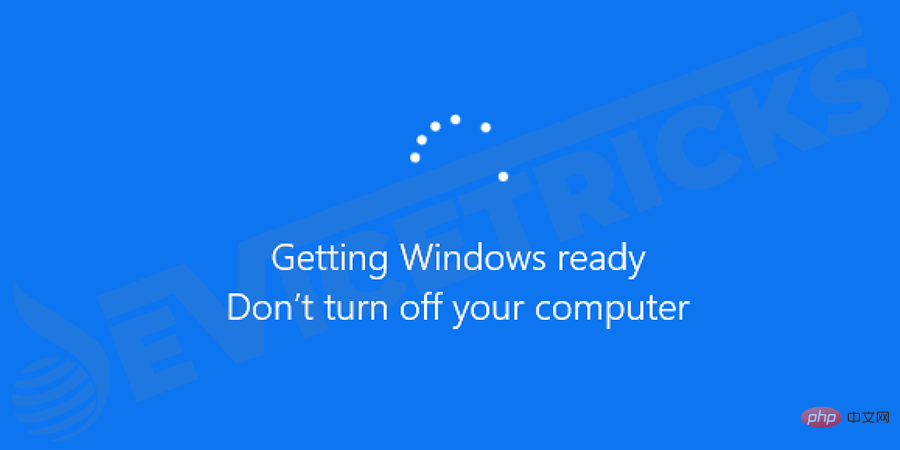
Certains utilisateurs ont signalé que Lorsqu'ils tentent de mettre à niveau leur ancien système d'exploitation Windows vers la dernière version de Windows 10, ils constatent que Windows 10 reste bloqué sur un écran de chargement noir sans aucun autre traitement.
Windows 10 bloqué sur le point de rotation au démarrage
Certains utilisateurs ont signalé ne pas pouvoir ouvrir Windows 10 correctement car il est resté bloqué sur un écran noir avant l'écran de connexion , Il y a des points blancs rotatifs en bas.
Windows 10 se bloque sur l'écran de chargement lors de la mise à niveau des pilotes Nvidia
Certains utilisateurs ont signalé que lors de la mise à jour de leurs pilotes Nvidia, l'écran de leur ordinateur est soudainement devenu noir.
Il peut y avoir d'autres événements qui ne sont pas présentés ici. Cependant, le problème est en grande partie le même : Windows 10 bloqué sur l’écran de chargement.
Comment réparer Windows 10 bloqué sur l'écran d'accueil ?
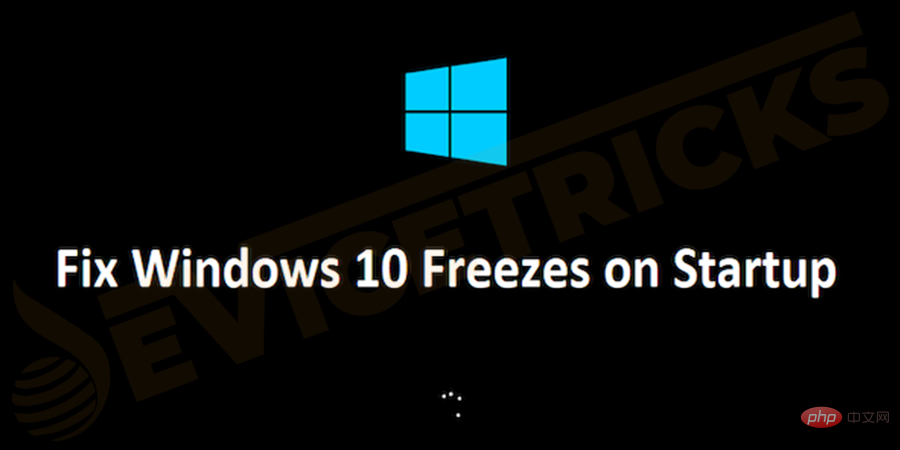
Une liste de solutions à votre problème est présentée dans ce tutoriel. Pour corriger l'erreur, aucune préparation supplémentaire n'est requise. Si une solution ne résout pas le problème, la seule chose que vous devez avoir est de faire preuve de patience, essayez la méthode suivante parmi les solutions suivantes.
Entrez en mode sans échec
Entrer en mode sans échec est facile à résoudre le problème. En mode sans échec, vous pouvez effectuer 4 actions différentes pour différentes situations.
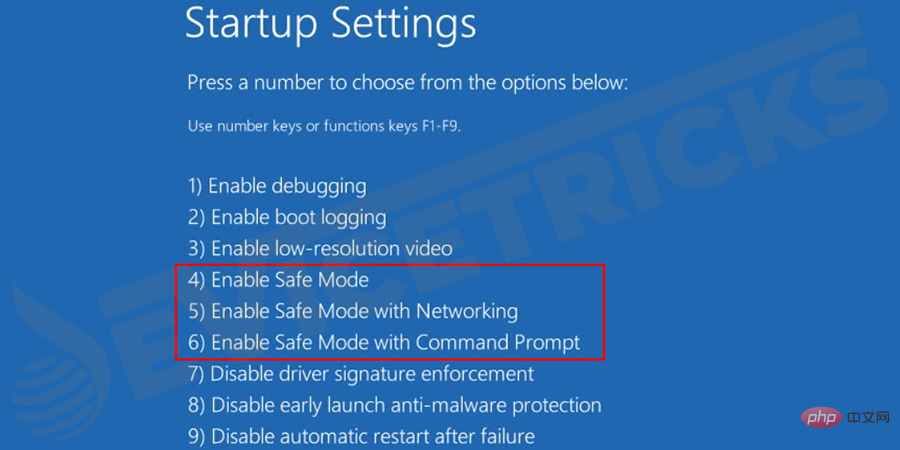
- Certains utilisateurs de Windows 10 ont déclaré que l'écran de leur ordinateur devenait soudainement noir lorsqu'ils essayaient de mettre à jour les pilotes Nvidia. Lorsqu'ils effectuent une réinitialisation matérielle du système, un écran noir de Windows 10 avec un problème de point tournant apparaît. Si vous rencontrez également ce problème, vous devez passer en mode sans échec puis vous devez restaurer le pilote Nvidia . Redémarrez maintenant le système en mode normal.
- Parfois, les mises à jour Windows ou d'autres problèmes techniques peuvent provoquer le problème « Windows bloqué sur l'écran de chargement ». Dans ce cas, vous devez passer en mode sans échec et il vous suffit ensuite de redémarrer votre ordinateur.
- Dans certains cas, des virus ou des logiciels malveillants peuvent également provoquer le problème « Windows bloqué sur l'écran de chargement ». Dans ce cas, vous devez analyser votre ordinateur en mode sans échec à l'aide de n'importe quel logiciel antivirus . Après avoir supprimé tous les virus et logiciels malveillants de votre ordinateur, vous devez redémarrer votre système en mode normal.
- Parfois, l'installation d'un logiciel antivirus peut entrer en conflit avec le système d'exploitation Windows 10 en cours d'exécution. Dans ce cas, si vous essayez de démarrer le système, le problème « Windows 10 bloqué sur le point de rotation » apparaîtra. Par conséquent, vous devez désinstaller les logiciels antivirus incompatibles en mode sans échec. Maintenant, redémarrez votre système pour vérifier s'il fonctionne correctement.
Résoudre les problèmes matériels
Dans certains cas, le programme plante et provoque un gel persistant ou occasionnel. Parfois, des problèmes matériels sont à l’origine de problèmes de blocage de Windows. Par exemple, si le lecteur de carte SD interne fonctionne mal, cela peut entraîner des problèmes de blocage de Windows. Ce problème peut être résolu en déconnectant l'appareil défectueux .

Il est également important de vérifier le disque dur et ses connexions. S'il est difficile de vérifier sur votre ordinateur personnel, vous devriez essayer de vérifier sur tout autre ordinateur en bon état et fonctionnant correctement. Il est important de vérifier votre matériel et de résoudre les problèmes de panne matérielle.
Désactiver le démarrage rapide
- Appuyez sur les touches Windows+R pour ouvrir la boîte de dialogue « Exécuter ». Tapez Panneau de configuration et appuyez sur la touche Entrée pour l'ouvrir.
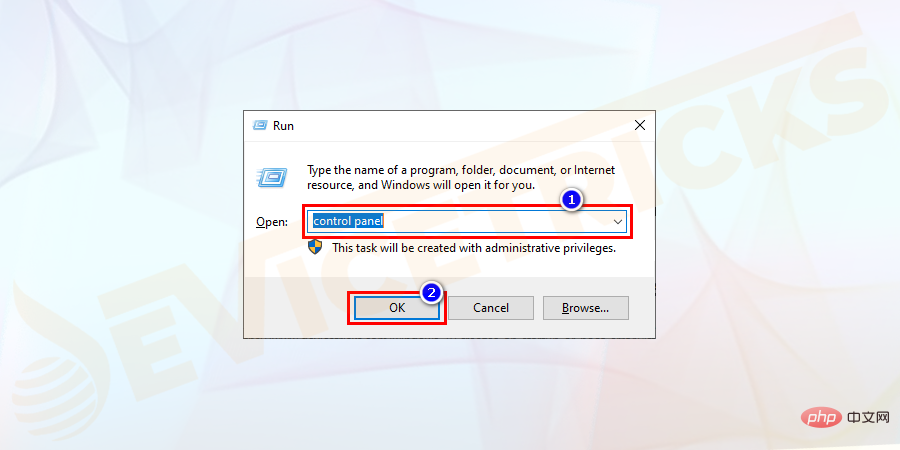
- Sélectionnez l'option Matériel et audio dans le Panneau de configuration.
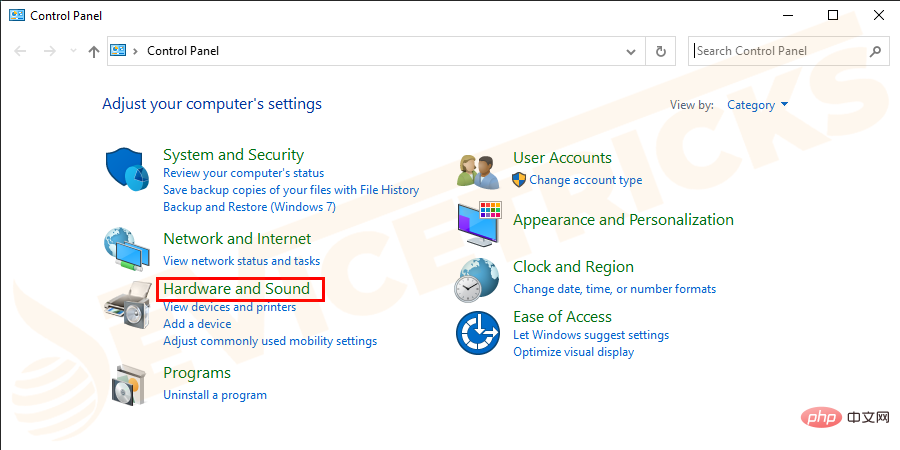
- Cliquez maintenant sur Options d'alimentation.
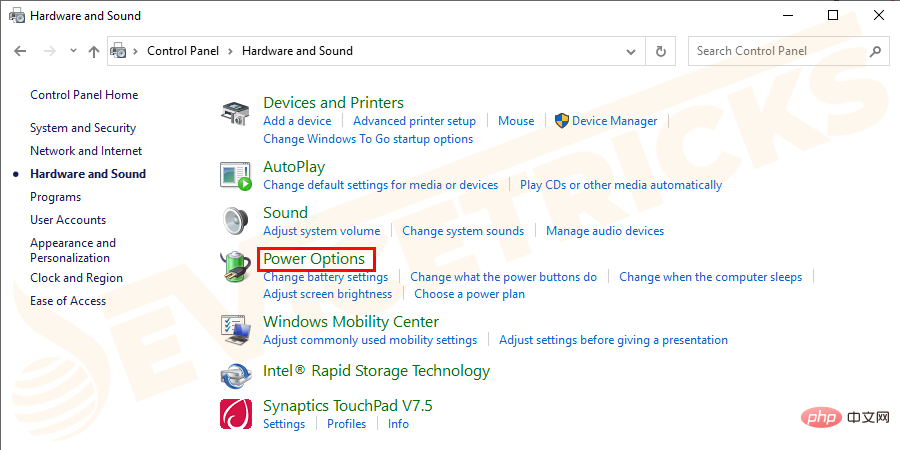
- Sélectionnez Modifiez l'action du bouton d'alimentation dans le volet de gauche.
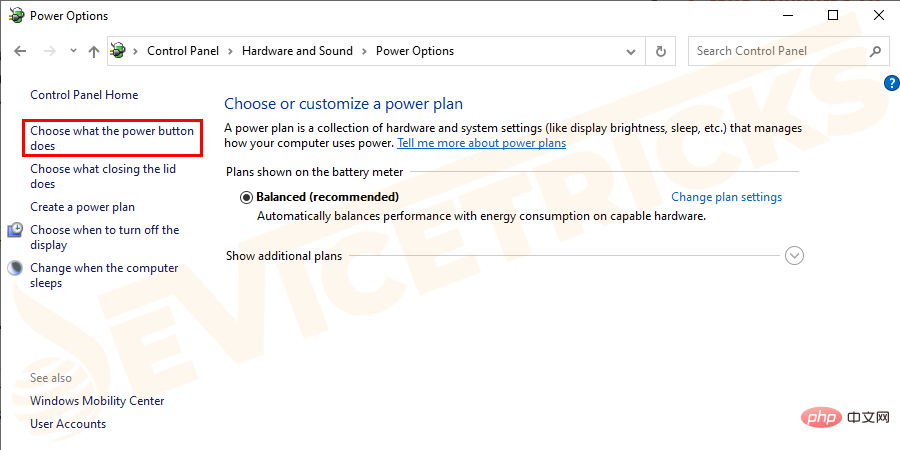
- Cliquez maintenant pour modifier les paramètres actuellement indisponibles.
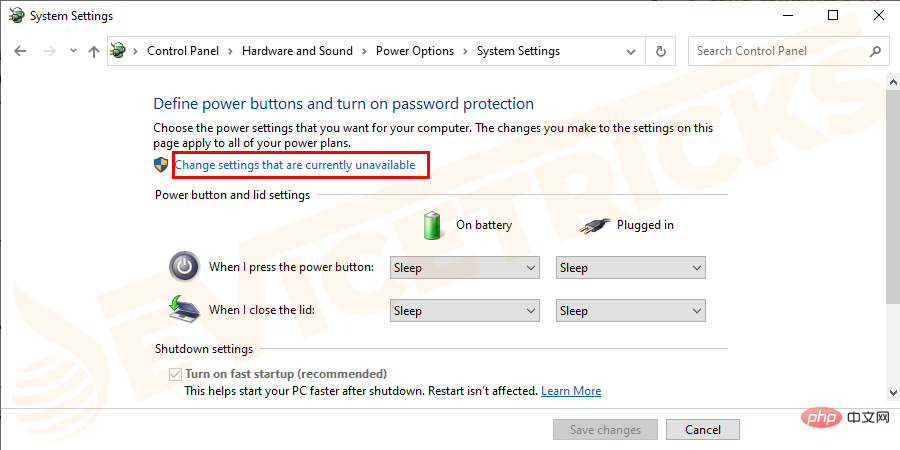
- Décochez Activer le démarrage rapide à partir des paramètres d'arrêt (recommandé) et enregistrez les modifications.
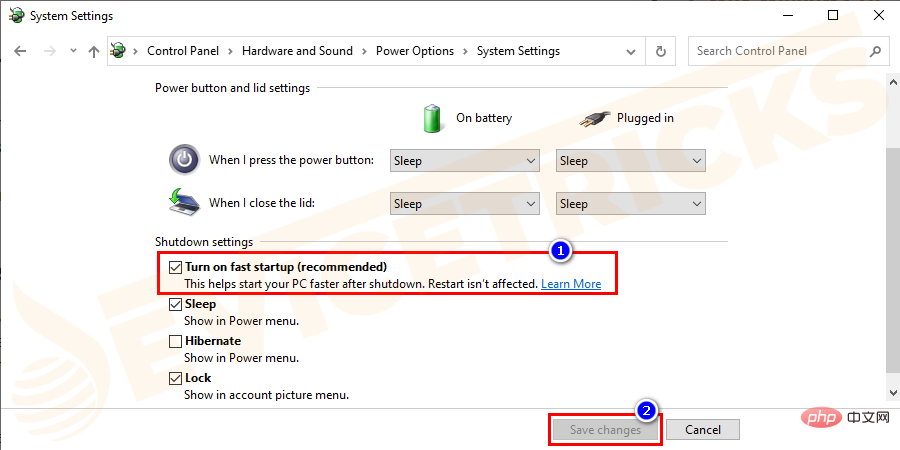
Déconnectez les périphériques USB

Certains utilisateurs affirment que les appareils qu'ils connectent à leur ordinateur via USB provoquent le crash de Windows 10 au démarrage. Par conséquent, vous devez essayer de débrancher les souris connectées par USB, les clés USB, les dongles de souris sans fil, les dongles USB et tout autre périphérique connecté par USB susceptible d'être à l'origine de ce problème. Redémarrez Windows 10 et vérifiez si cette solution résout le problème. De nombreuses personnes ont obtenu des résultats positifs en utilisant cette méthode. Si cela ne fonctionne pas pour vous, vous devriez essayer la méthode suivante.
Test de surface du disque
Si votre disque dur présente des secteurs défectueux, il y a plus de chances que votre ordinateur se bloque lors de problèmes de démarrage. Par conséquent, des tests de surface du disque doivent être effectués. Vérifiez la RAM de votre système. Si la mémoire de votre ordinateur est corrompue ou si les emplacements mémoire de votre carte mère sont endommagés et que Windows se bloque, vous pouvez suivre les étapes ci-dessous pour y remédier.
- Essayez de changer/réinstallervotre ordinateur puis de redémarrezvotre système en mode sans échec.
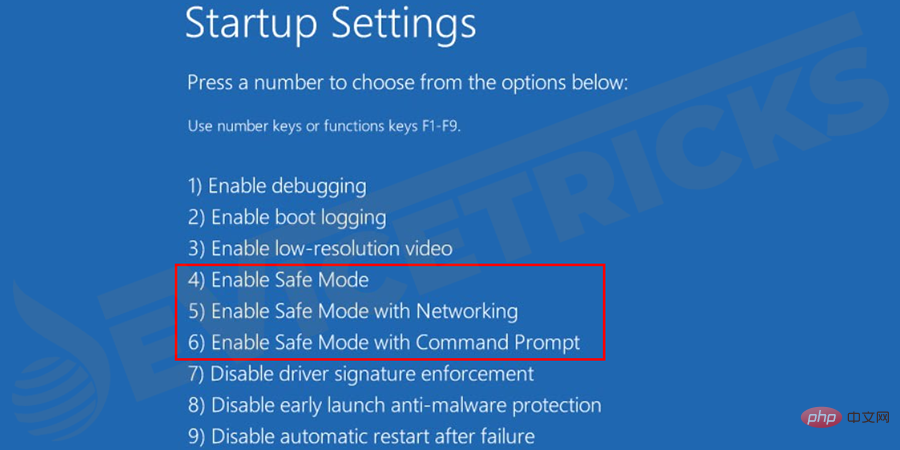
- Appuyez sur Shift /F8 au démarrage.
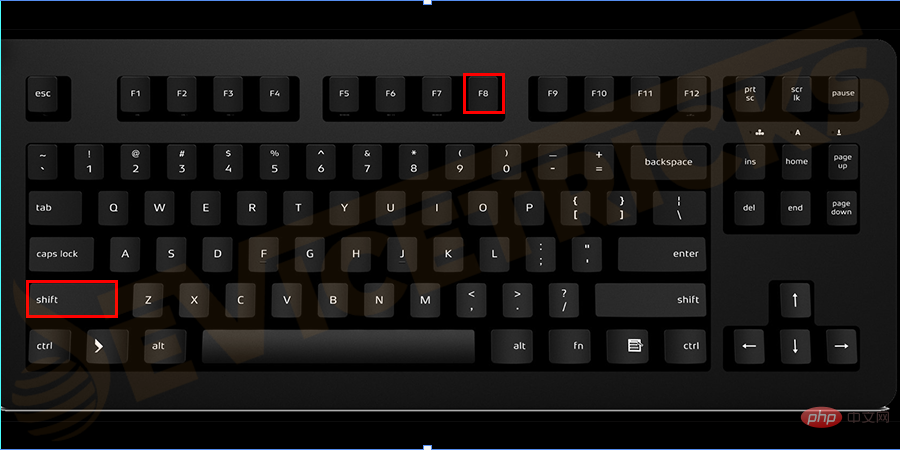
Effectuez un démarrage en mode minimal
- Ouvrez Exécutez un programme et tapez msconfig pour rechercher. Cliquez sur "OK" pour l'ouvrir.
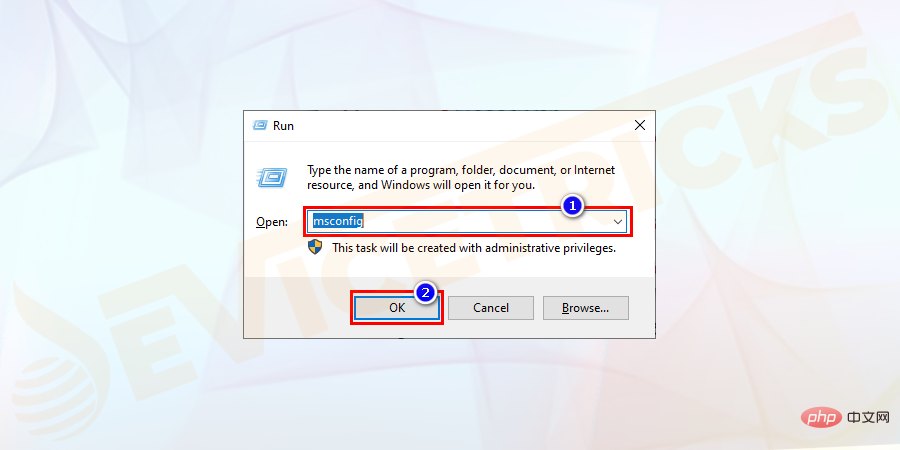
- Dans la fenêtre Configuration du système, accédez à l'onglet Général. Décochez Charger les éléments de démarrage sous Démarrage sélectif.
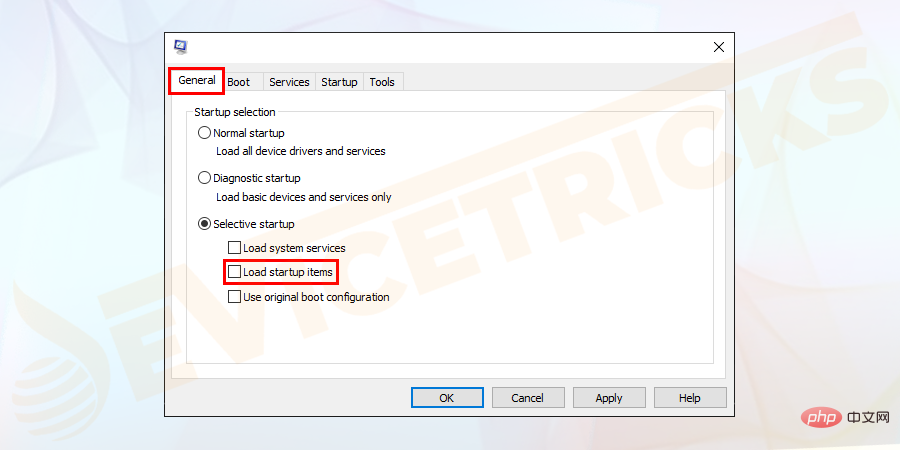
- Sous l'onglet Services, cochez Masquer tous les services Microsoft la case entière. Cliquez maintenant sur TousDésactiver pour supprimer les autres services provoquant des conflits.
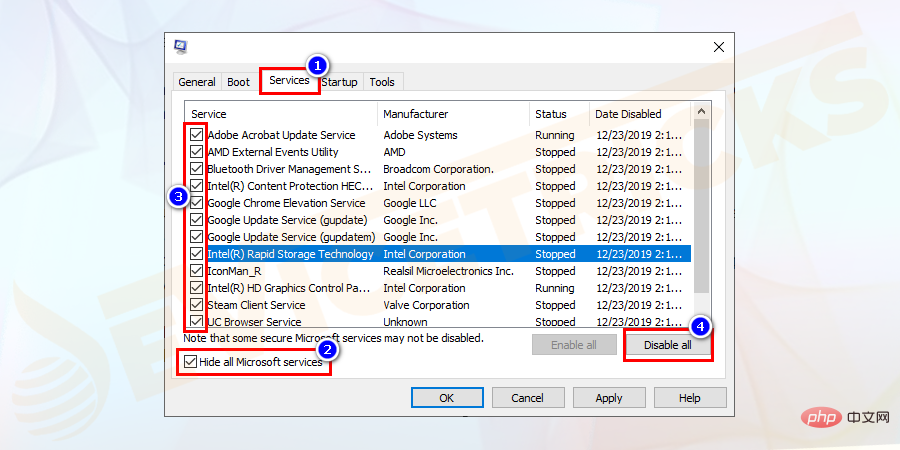
- Sélectionnez également l'onglet Démarrage et cliquez sur "Ouvrir le Gestionnaire des tâches".
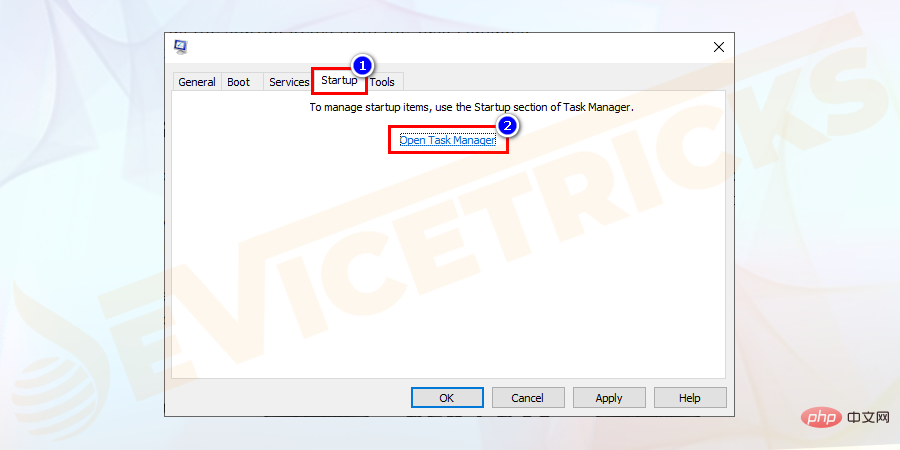
- Désactiveztous les éléments de démarrage dans le Gestionnaire des tâches. Cliquez sur OK et redémarrezvotre ordinateur.
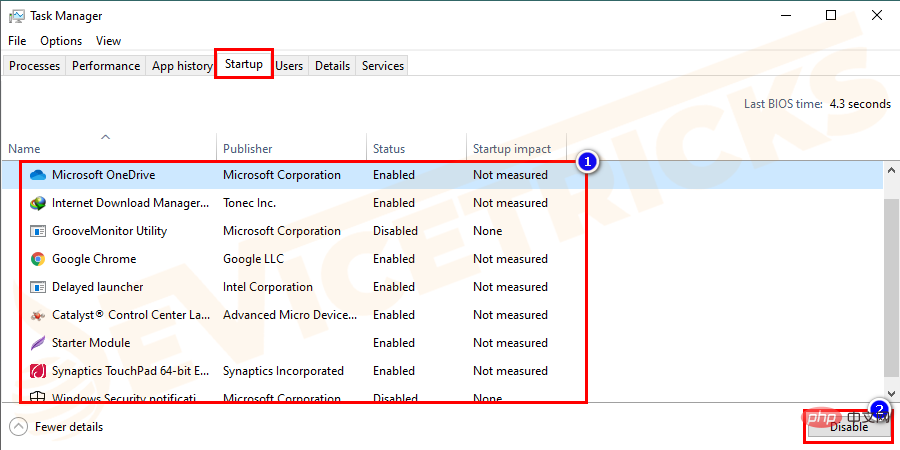
- Vérifiez si le problème est résolu. Si rien d'autre, essayez d'autres méthodes pour résoudre le problème de démarrage gelé de Windows 10 .
Mettre à jour les pilotes de la carte graphique
Parfois, vos pilotes de périphérique obsolètes ou corrompus peuvent être à l'origine de ce problème. Tous vos appareils doivent avoir des pilotes appropriés. Vous devez mettre à jour les pilotes qui ne conviennent pas à leurs appareils respectifs. Vous pouvez le faire manuellement ou utiliser des outils logiciels pour mettre à jour automatiquement les pilotes système.
- Ouvrez le Exécuter le programme et tapez dxdiag et appuyez sur la touche Entrée pour ouvrir.
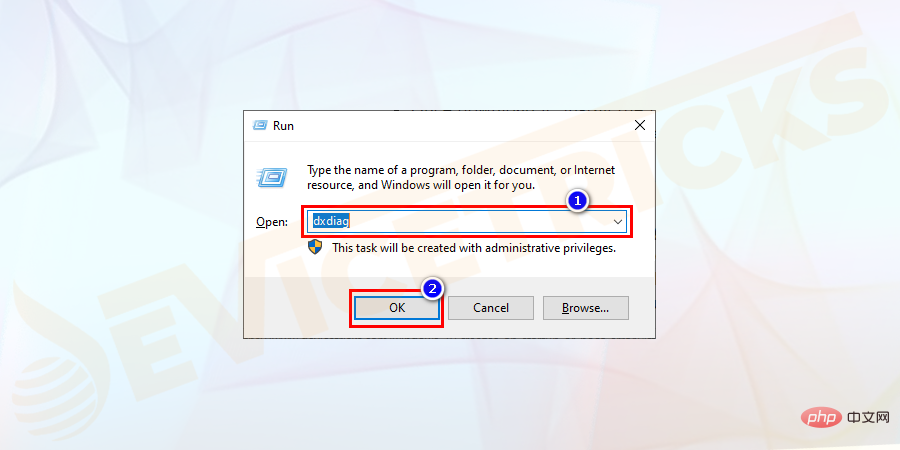
- Dans la boîte à outils, recherchez votre carte graphique dans l'option "Affichage" cartes.
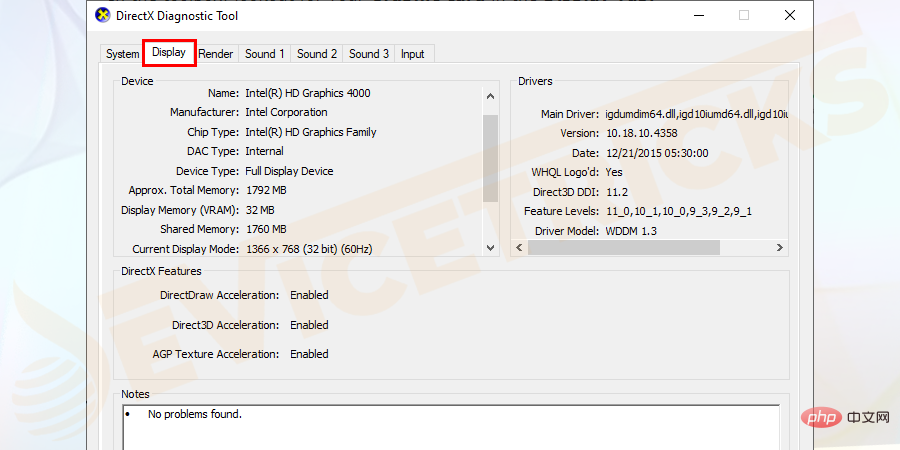
- Accédez au pilote de la carte graphique site officiel et téléchargez le pilote manuellement .
- Après le téléchargement, installez le fichier.
- Redémarrezl'ordinateur et recherchez les erreurs.
Exécuter le diagnostic de la mémoire Windows
- Recherchez Diagnostic de la mémoire Windows dans la zone de recherche Windows.
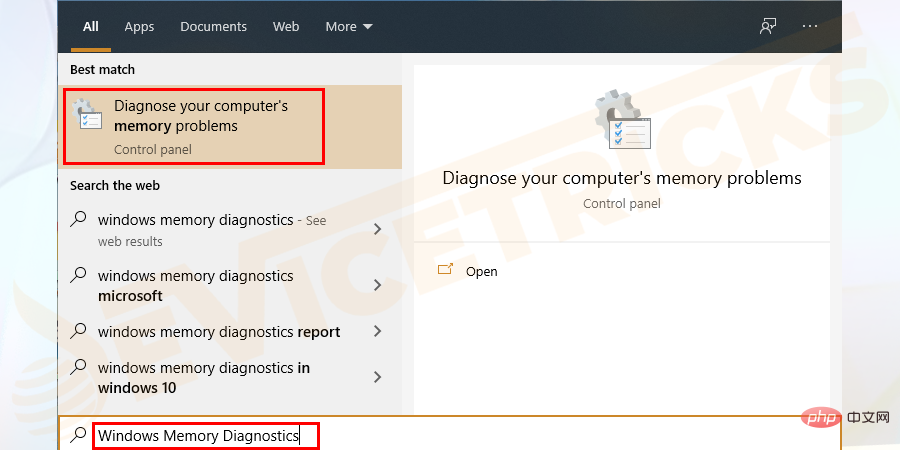
- Sélectionnez l'option affichée "Redémarrer maintenant et vérifier les problèmes" .
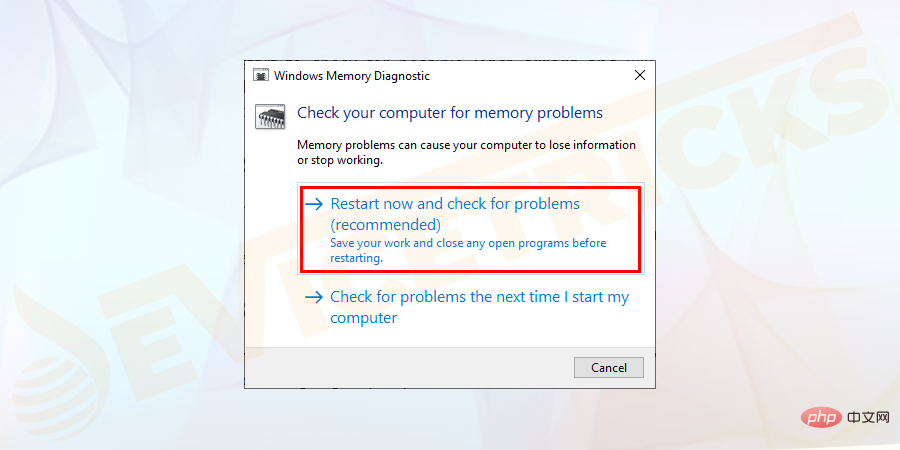
- Windows redémarrera pour vérifier d'éventuelles erreurs de RAM et, espérons-le, corrigera le crash de Windows 10 au démarrage.
- RedémarrezPC pour enregistrer les modifications.
Effacer le CMOS
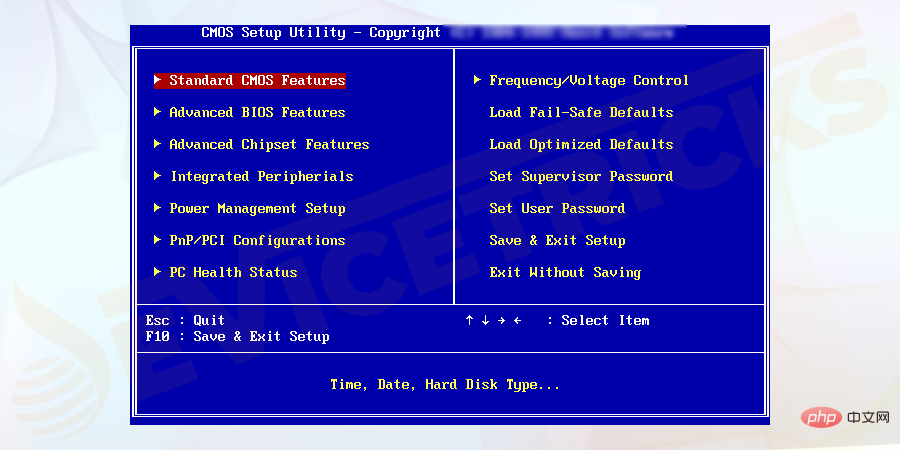
Essayez d'effacer la mémoire BIOS de la carte mère. Cela restaurera les paramètres du BIOS aux niveaux d’usine par défaut. Une mauvaise configuration du BIOS est également une raison possible du blocage de Windows au démarrage erreur.
Désactivez AppXSvc
- Ouvrez Exécuter le programme et tapez regedit et recherchez Éditeur de registre .
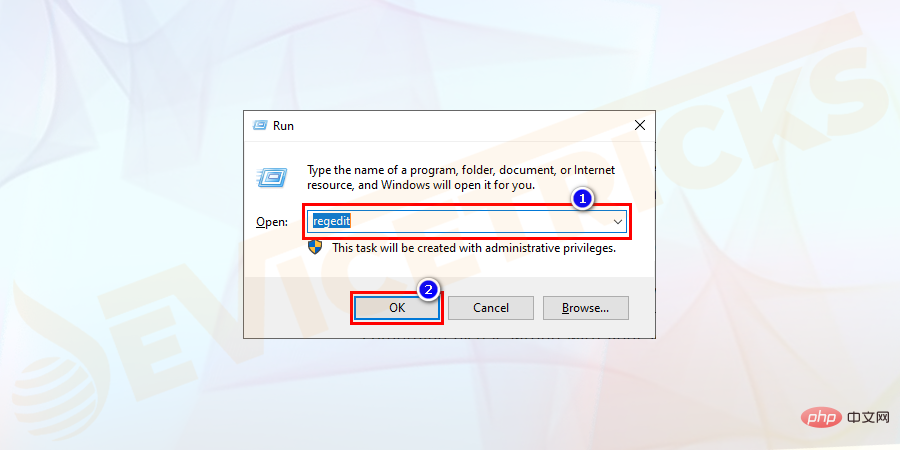
- Accédez à la clé de registre suivante
HKEY_LOCAL_MACHINESYSTEMControlSet001ServicesAppXSvc
- Cliquez sur AppXSvc. Sélectionnez le sous-élément Démarrer dans le volet de droite. Entrez 4 dans le champ Value Data, et cliquez sur OK.
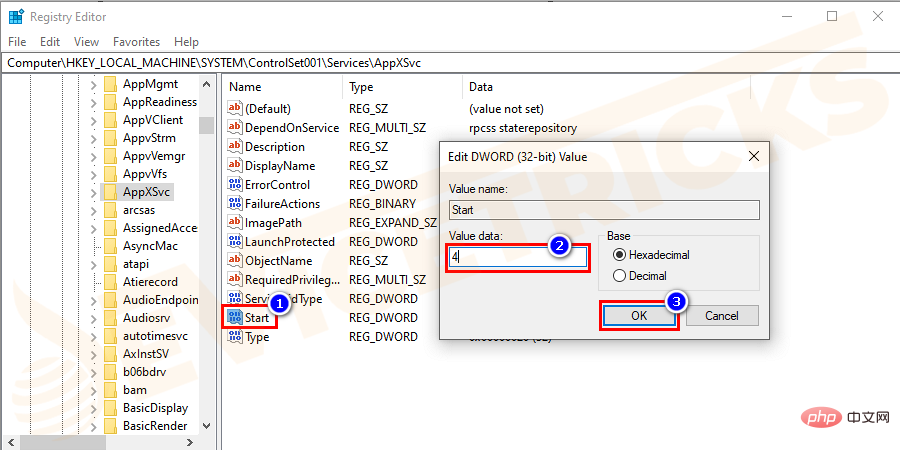
- RedémarrerPC pour enregistrer les modifications et vérifier les erreurs.
Effectuer une restauration du système
L'une des principales raisons pour lesquelles Windows 10 plante lors de problèmes de démarrage est qu'un ou plusieurs fichiers Windows importants sont manquants ou corrompus. Si des fichiers système sont manquants ou si vous rencontrez d'autres problèmes avec votre système Windows 10, la réparation du système peut résoudre le problème. Pour ce faire, vous devez utiliser le CD d'installation de Windows 10, sinon vous devez entrer en mode sans échec pour lancer l'invite de commande et taper « bootrec.exe /fix ».
Si la réparation du système ne résout pas le problème de blocage de Windows 10 au démarrage, vous devez effectuer une restauration du système. Cela restaurera votre système à un état antérieur. Vous devez vous assurer que vous disposez d’une sauvegarde complète du système sur votre système. Vous devez également activer la protection du système. Vous devez effectuer les étapes suivantes :
- Appuyez sur les touches Windows+R pour ouvrir la boîte de dialogue « Exécuter » . Tapez sysdm.cpl et appuyez sur OK.
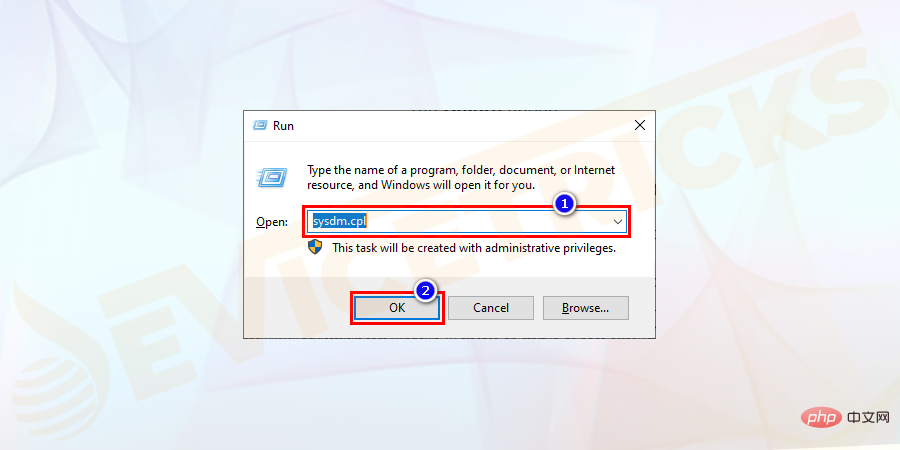
- Sous la fenêtre « Propriétés du système », accédez à l'onglet « Protection du système » et cliquez sur l'option « SystèmeRestaurer ».
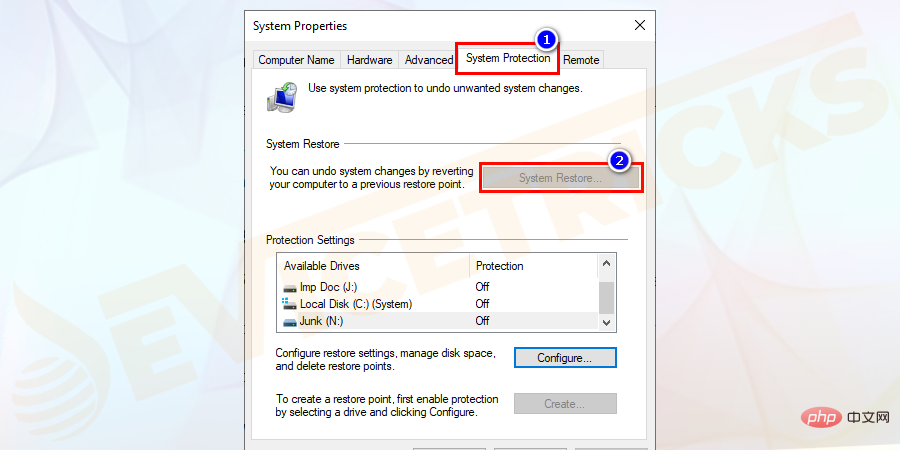
- Sélectionnez le point de restauration de votre choix et cliquez sur le bouton "Suivant" .
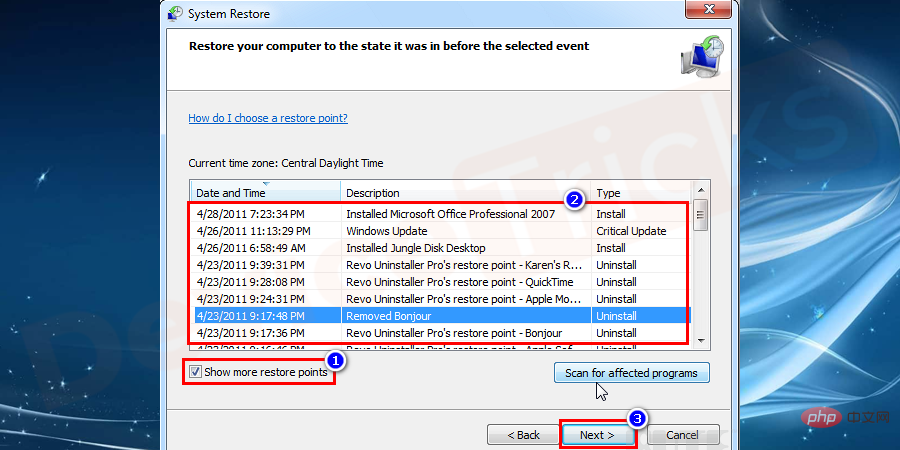
- Suivez les instructions à l'écran pour terminer le processus et appuyez sur le bouton "Terminé" .
- J'espère que le problème de blocage de l'ordinateur au démarrage sera résolu après le redémarrage. Sinon, essayez les autres méthodes répertoriées ci-dessous.
Effacez les fichiers temporaires de votre ordinateur
- Appuyez sur les touches Windows+R pour ouvrir le programme Exécuter et tapez Temp et appuyez sur Ok pour rechercher des fichiers temporaires.
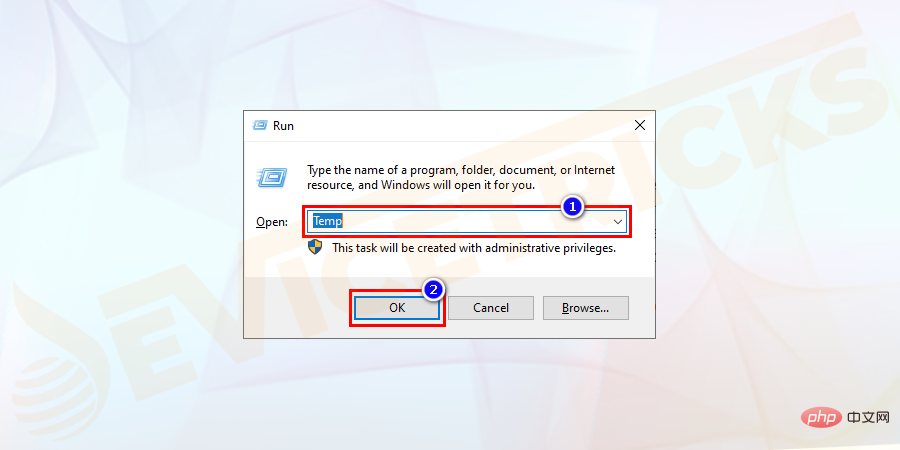
- Dans le dossier Temp, appuyez sur Ctrl+A pour sélectionner tous les fichiers, puis clic droit pour sélectionner l'option Supprimer.
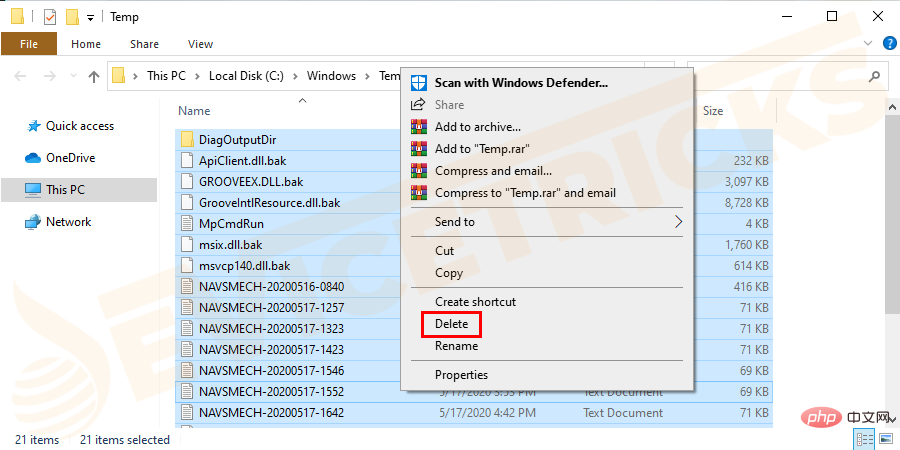
- RedémarrezPC et vérifiez les erreurs.
Décochez Accélération matérielle
- Ouvrez Google Navigateur et ouvrez Paramètres depuis le côté droit de l'écran.
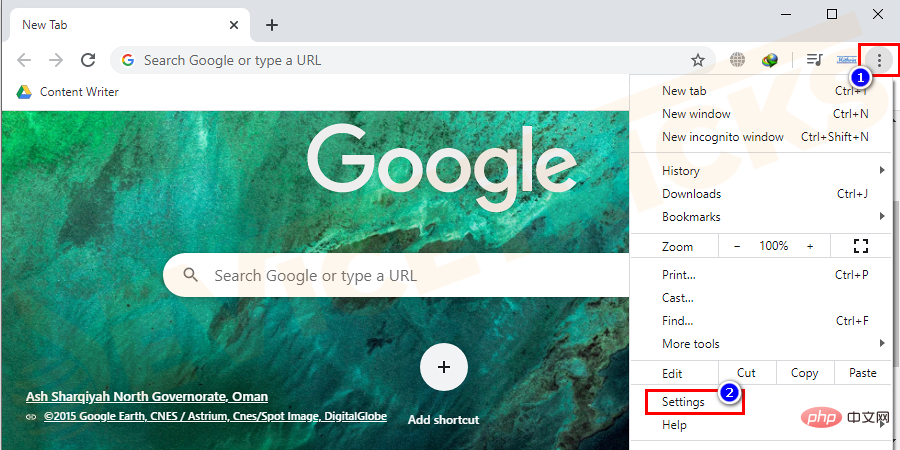
- Maintenant, faites défiler la liste et sélectionnez enfin l'option Avancé.
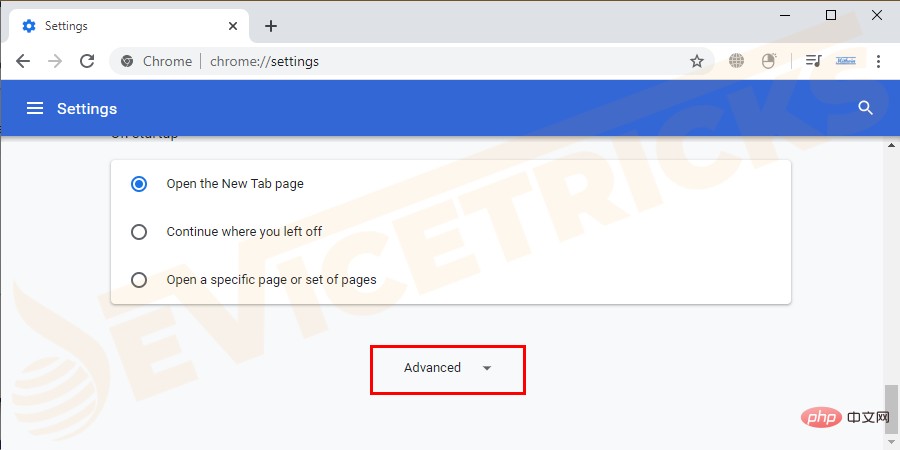
- Les paramètres avancés vous amèneront à Paramètres système et assurez-vous de désactiver la bascule ou de désactiver l'option "Utiliser l'accélération matérielle lorsqu'elle est disponible".

- RedémarrerChrome, cela devrait vous aider à résoudre le problème de blocage de Windows 10 au démarrage.
Ce qui précède est le contenu détaillé de. pour plus d'informations, suivez d'autres articles connexes sur le site Web de PHP en chinois!

